TeamViewer ist die am weitesten verbreitete Software für Desktop-Sharing, Online-Meetings, Webkonferenzen und Dateiübertragung zwischen Computern.
TeamViewer ist für die Betriebssysteme Microsoft Windows, Linux, Mac OS X, iOS und Android verfügbar.
Sie können einen Computer, auf dem TeamViewer ausgeführt wird, auch über einen Webbrowser steuern.
TeamViewer installieren
Öffnen Sie ein Terminal (Ctrl + Alt + T ) und aktualisieren Sie den Repository-Index.
sudo apt update
Wget-Paket installieren.
sudo apt install wget
Laden Sie die neueste Version (v15.x) von TeamViewer von der offiziellen Website herunter.
wget https://download.teamviewer.com/download/linux/teamviewer_amd64.deb
Installieren Sie TeamViewer mit dem apt Befehl.
sudo apt install -y ./teamviewer_amd64.deb
TeamViewer starten
Starten Sie TeamViewer in Cinnamon Desktop:Menü>> Internet>> TeamViewer .
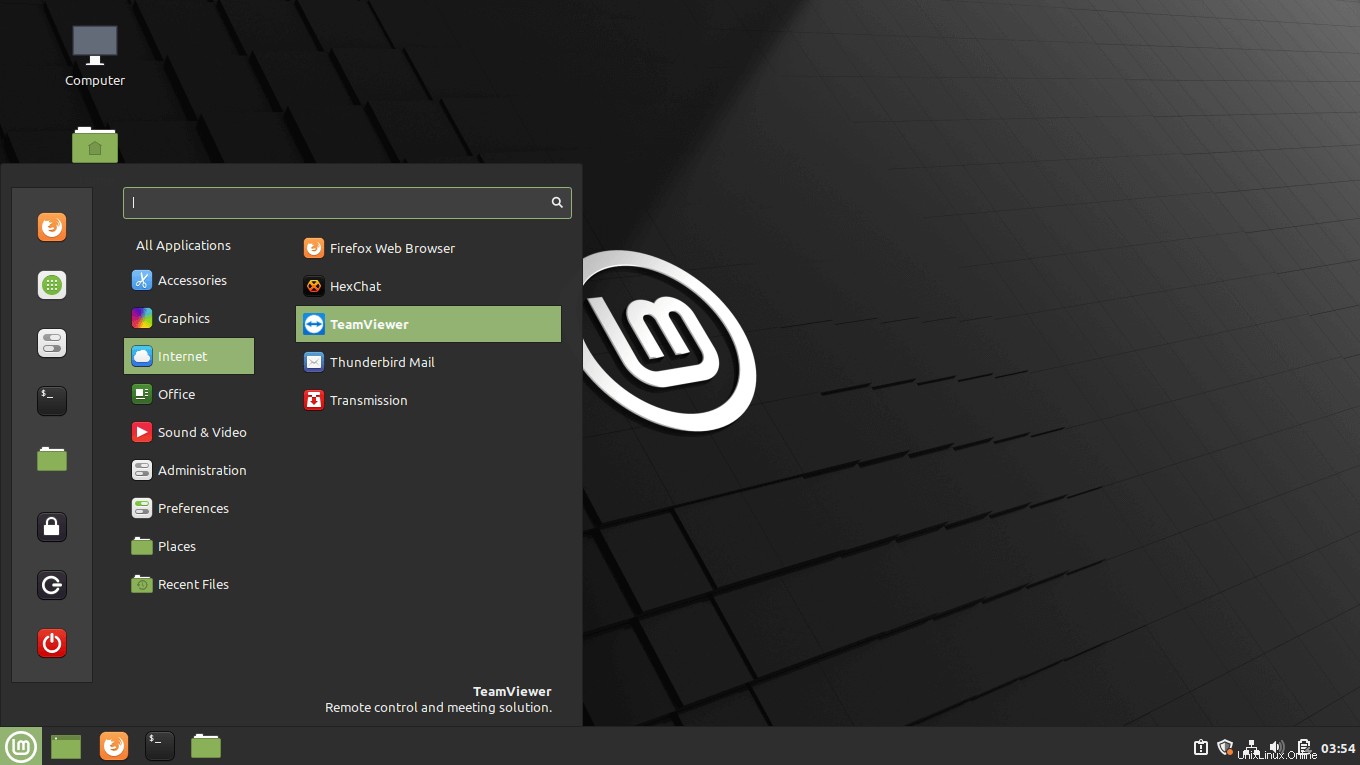
ODER
Führen Sie den folgenden Befehl im Terminal aus, um den TeamViewer zu öffnen.
teamviewer
Wenn Sie die TeamViewer-Anwendung zum ersten Mal starten, müssen Sie die TeamViewer-Lizenzvereinbarung akzeptieren .
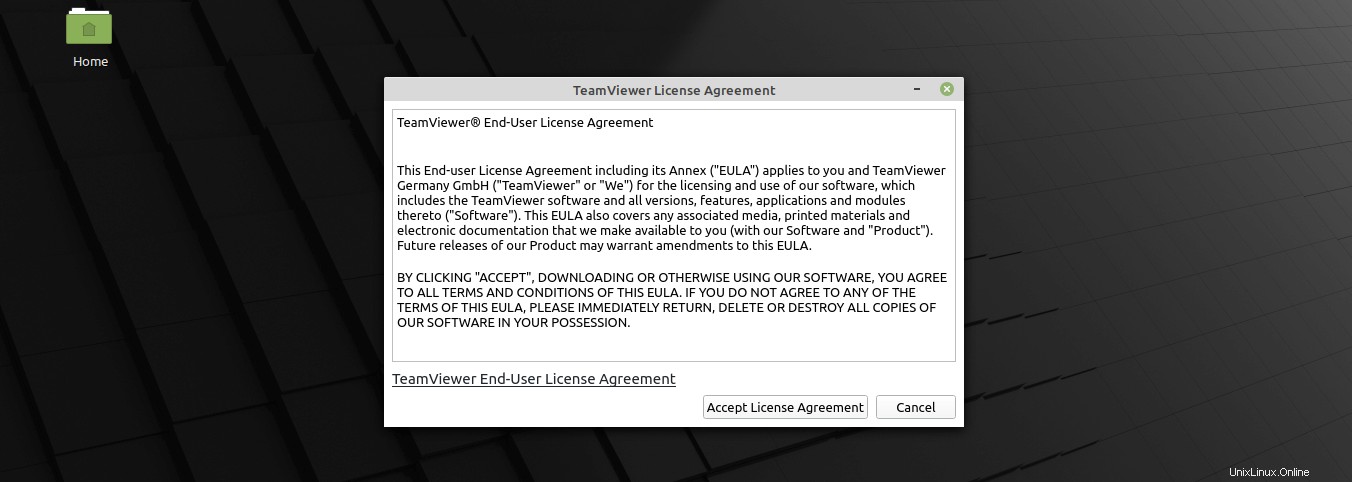
Sie sollten jetzt das TeamViewer-Fenster mit ID und Passwort sehen .
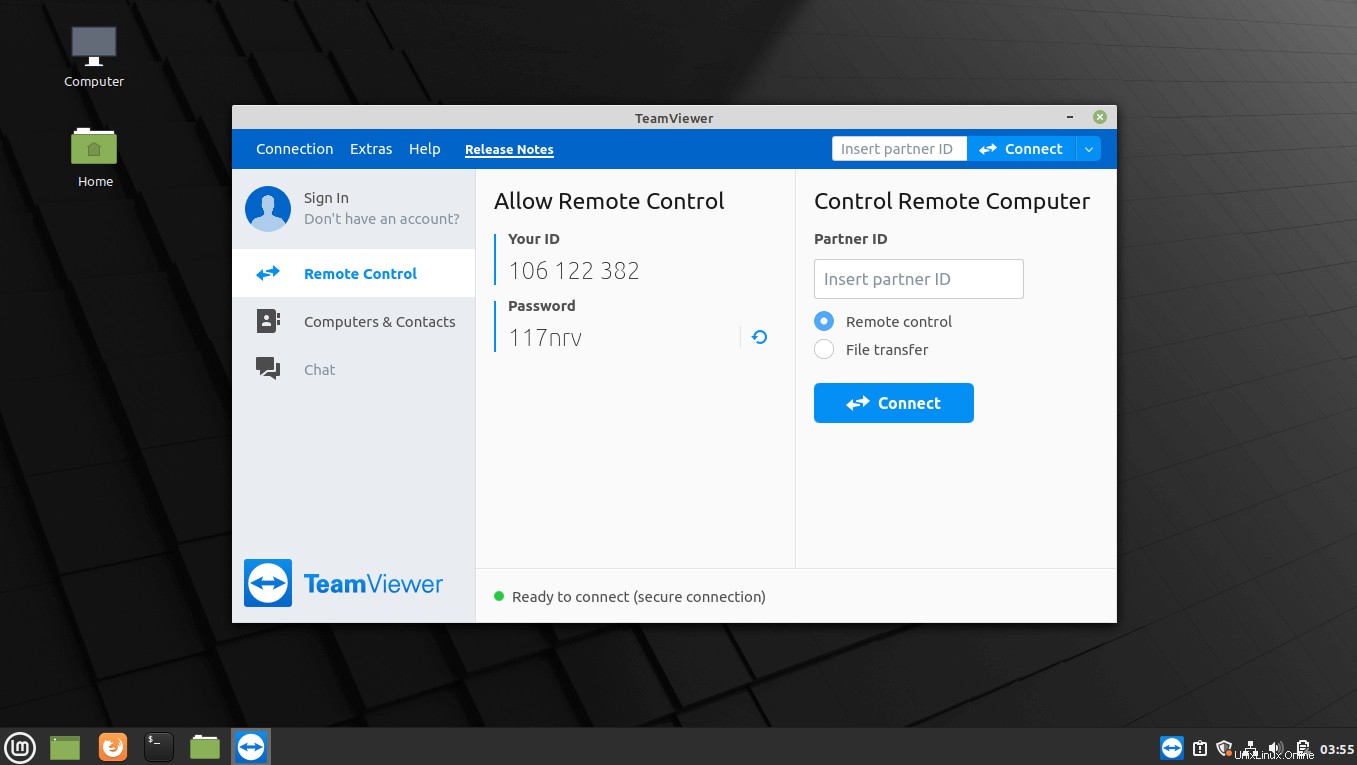
Schlussfolgerung
Das ist alles. Sie haben TeamViewer erfolgreich auf Linux Mint 20 / Linux Mint 19 installiert.